Как самостоятельно настроить wifi роутер asus rt n56u
Итак, Вы решили купить роутер, и Ваш выбор пал на Asus. Но как настроить wifi роутер asus? На этот вопрос мы ответим чуть позже, а пока давайте обсудим, почему ASUS? Эта компания по праву завоевала доверие покупателей на рынке. Производя высококачественную продукцию, инженеры компании не перестают радовать пользователей своими новыми разработками. Взять хотя бы мониторы высочайшего разрешения, ультрасовременные решения для ноутбуков, планшетных компьютеров. Что уж говорить о роутерах и маршрутизаторах. Да, в Asus знают толк в правильной, современной и качественной электронике!
Основные моменты Wi-fi роутера ASUS RT-N56U:
Давайте рассмотрим один из продуктов компании более подробно. Вы только посмотрите на него! Роутер asus rt n56u имеет оригинальный дизайн, вкусную современную начинку и высочайшее качество исполнения! Вот Вы принести его домой, и вскрыли коробку внушительных размеров. Мы находим там довольно таки компактный роутер с подставкой для его вертикальной установки, сетевой кабель, блок питания (19 В, 1.58 А), диск с программным обеспечением и гарантийный талон.
Внешний вид
Этот wi fi роутер asus будет всегда радовать Вас и Ваших гостей своим слегка агрессивным и нестандартным дизайном. Его компактный и блестящий корпус ещё раз напоминает о таланте дизайнеров компании ASUS. Роутер следует устанавливать вертикально, для этого нужно использовать специальную подставку. Вы спросите, почему на виду? Поверьте, это не тот роутер, который можно поставить под стол и раз в неделю стирать с него слой пыли. Спереди находятся шесть световых индикаторов. Они прекрасно вписываются в общий дизайн и светятся не очень ярко. Слева снизу имеется кнопка WPS для беспроводных клиентов. На правой стороне располагаются порты для подключения. Тут есть один WAN и четыре LAN, два порта USB 2.0, вход блока питания и кнопку перехода к заводским настройкам. Немного поразмыслив и представив, как будут торчать из правого бока все кабеля для подключения, и как это будет выглядеть при вертикальном положении устройства, можно прийти к выводу, что в этой модели не всё продумано по части дизайна.
Конфигурация
Заглянуть «под капот» роутера не удалось. Поискав в интернете людей, которые осмелились вскрыть это изящное устройство, мы делимся с вами этой информацией. Роутер работает на процессоре Ralink RT3662F с частотой 500МГц. 128 МБ оперативной и 8 МБ флеш-памяти. По задумке дизайнеров антенны встроены в печатную плату. Следует отметить, что наиболее эффективное охлаждение обеспечивается только при вертикальной установке (решетки расположены сверху и снизу). Так как устройство довольно компактное, при его неправильной установке возможен перегрев и, как следствие, нестабильная работа, обрывы сети и тому подобное.
Прошивка
В последнее время вопрос актуальности прошивки и её соответствия системе стоит наиболее остро. Предположим, вы принесли домой новенький роутер, но вот беда, ваш любимый компьютер «не видит» его. Как же быть? Как обновить прошивку роутера asus? С прошивками для данного роутера дело обстоит довольно непросто, поэтому могут возникнуть некоторые проблемы с роутером asus. Выбор производителя пал на путь, не очень удобный для пользователя в плане создания разных версий прошивки.
Изменение версии микропрограммного обеспечения осуществляется довольно просто. Введите в строку браузера локальный IP адрес (его можно узнать из технического паспорта устройства, который идет в комплекте). Затем перейдите во вкладку «Администрирование» и укажите файл с образом новой прошивки, после чего нажмите «Отправить». Процесс обновления займет максимум 5 минут. На данный момент официальные прошивки очень сырые, а альтернативных просто нет. Мы рекомендуем Вам использовать RT-N56U_1.0.1.8e-p1(3). Во время тестирования она проявила себя с самой лучшей стороны.
Отключение питания во время обновления приведет к крашу софта, и роутер будет находиться в режиме восстановления. Для выхода из этой ситуации нужно провести операцию исправления прошивки. Для этого нужно лишь удерживать кнопку Reset во время включения до тех пор, пока светодиод питания не начнет медленно мигать. Есть и другой путь. Настройка роутера asus rt n56u в этом случае будет осуществляться с помощью утилиты Firmware Restoration, которая может обнаружить маршрутизаторы, пока они находятся в режиме восстановления, она же установит новую прошивку.
Инструкция по настройке роутера asus
Весь список параметров состоит из трех десятков страниц, которые собраны в 8 групп.
Веб-интерфейс RT-N56U довольно стандартен и примитивен и почти во всех его настройках можно разобраться интуитивно. Так, в настройках локального интерфейса можно изменить IP адрес, поиграться с некоторыми дополнительными параметрами. Но есть некоторые не очень понятные, но интересные возможности. Как настроить wifi роутер асус? Как использовать его потенциал? Давайте рассмотрим.
На главной странице сразу же бросается в глаза 2 независимых раздела для 2.4 ГГц и 5 ГГц. На частоте 5 ГГц присутствует функция AiRadar, которая позволяет довольно неплохо провести оптимизацию беспроводной передачи с помощью фокусировки энергии по отдельным секторам. Проще говоря, роутер не излучает сигналы во всех направлениях, а лишь в те стороны, где присутствуют приёмники на частоте 5 ГГц.
Остановимся подробнее на пункте «Управление полосой пропускания EzQoS». В этом разделе мы можем увидеть 2 вкладки: EZQoS и Traffic Monitor. В первой вкладке пользователь может сделать выбор, какому трафику отдать предпочтение. Выбирая тип трафика, р2р программы получают полосу в 10% от «толщины» интернет-канала. Это делается либо автоматически, либо вручную.
Во вкладке Traffic Monitor Вы можете увидеть график нагрузки на интернет-канал. Все данные получаются в режиме реального времени. Так же можно посмотреть эту статистику за последние сутки либо за последние 30 дней. Пользователи, не обладающие безлимитным интернетом и некоторые организации смогут, по достоинству оценить эту функцию.
Интересно, что во вкладке «Дополнительная настройка» можно настроить расписание работы. Пользователь сам назначает дни недели и время, когда устройство будет работать. Тут поддерживается технология WPS, которая служит для безопасного, скоростного подключения.
Группа параметров «Брандмауэр» служит для настройки встроенных систем безопасности. Тут есть несколько фильтров. Один из них использует URL. Это позволит закрыть доступ к опасным ресурсам через HTTP. Тут можно указать дни недели и время, когда этот фильтр будет работать. Здесь же можно указать MAC-адреса клиентов, которые будут заблокированы. Есть возможность создать правила, используя «чёрный» и «белый» список, который работает на LAN-WAN сегменте. Тут указывается IP-источник, его порты, IP-приемник, порты и протоколы. Порты могут быть записаны в виде диапазонов, а адреса можно задать подсетями с помощью значка *. Следует отметить, что функция добавления в исключения не предусмотрена.
Итак, настройка роутера rt n56u будет понятна рядовому пользователю, а профи найдет массу интересных путей решения своих проблем и множество возможностей для тонкой и точной настройки устройства.
Подведем итоги
Подытожив всё вышесказанное, можно с уверенностью сказать, что устройство великолепно показывает себя практически во всех ракурсах. Здесь нетривиальный дизайн сочетается с широтой возможностей и прекрасной производительностью (напоминаем, что устройство может работать на скоростях интернета 1 Гбит/с).
Несмотря на это тут есть и некоторые минусы. Например, при вертикальной установке и при подключении всех проводов, устройство теряет свою эстетичность.
Прошивка довольно стабильна, лишь на некоторых конфигурациях ведет себя довольно странно. Есть мелкие недоработки, но рядовой пользователь их даже не заметит, а для профи это не будет непреодолимой преградой в его работе.
Конфигурация позволит Вам использовать два канала 2,4 и 5 ГГц. Благодаря этому Вы сможете максимально использовать ширину интернет-канала.
Напоследок отметим, что стоит это замечательное устройство около 130$, что довольно неплохо для маршрутизатора такого класса.





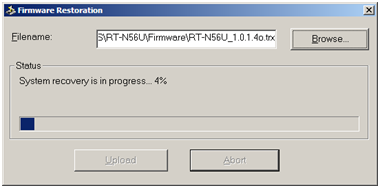
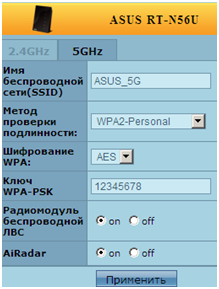
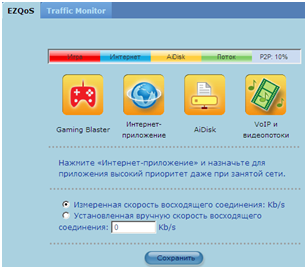
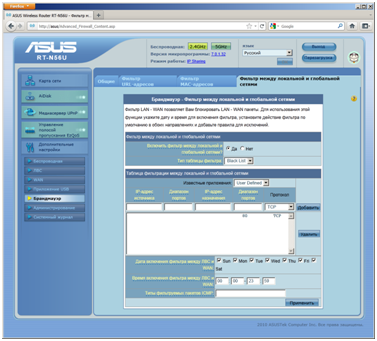


Поскольку Wi-Fi небезопасен для здоровья, имеет смысл отключить его в настройках роутера и пользоваться проводной сетью на витой паре, роутер поддерживает 4 LAN подключения. Скорость, в отличие от Wi-Fi, будет стабильно высокой и защищена от внешних деструктивных действий. А отрицательного влияния на здоровье не будет.
А еще, любой работающий электроприбор создает СВЧ излучение, что также может негативно сказаться на здоровье. Поэтому, настоятельно рекомендую тебе выключить комп и писать свои бредовые комментарии гвоздем на заборе.
А у меня знакомая тётя, после того, как кто-то посидит за компьютером, открывала форточку и полотенцем гоняла флюиды.
Здравствуйте. Использую роутер с мтс – модемом на даче для удалённого просмотра видеонаблюдения. Но при отключении-включении напряжения он сам на подключается к сети интернета. Подскажите есть ли выход или всё же покупать бесперебойный блок питания?
ИБП вам поможет, чтобы автоматически включался после моргания света, в настройках посмотрите, там должно быть подключаться всегда.